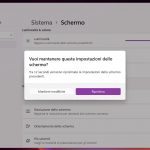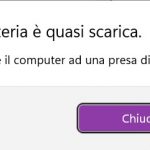Microsoft ha appena rilasciato Windows 11 Insider Preview Build 22000.65 ai Windows Insider nel canale Dev (Veloce). Si tratta di una nuova build del ramo di sviluppo CO_RELEASE, per PC e tablet equipaggiati con Windows 10.
NOTA 1 | Microsoft ha già precisato che alcune funzionalità, come la Chat con Microsoft Teams e le app Android nel Microsoft Store, non sono ancora presenti, saranno disponibili nel corso dei prossimi mesi.
NOTA 2 | Microsoft ha pubblicato alcuni importanti aggiornamenti sulle specifiche tecniche minime richieste per installare Windows 11, che vi invitiamo a leggere dal nostro articolo dedicato. Inoltre, Microsoft ha rimosso i blocchi relativi alla presenza di TPM 2.0 e i blocchi sulla base della CPU presente nel PC soltanto per l‘installazione delle build Insider; in questo modo l’azienda otterrà maggiori informazioni sul modo in cui Windows 11 gira su diverse configurazioni e potrà, eventualmente, rivedere le specifiche tecniche minime richieste per l’installazione del nuovo sistema operativo.
Novità di Windows 11 Insider Preview Build 22000.65
- Start ora ha una casella di ricerca per semplificare la ricerca di ciò che stai cercando.
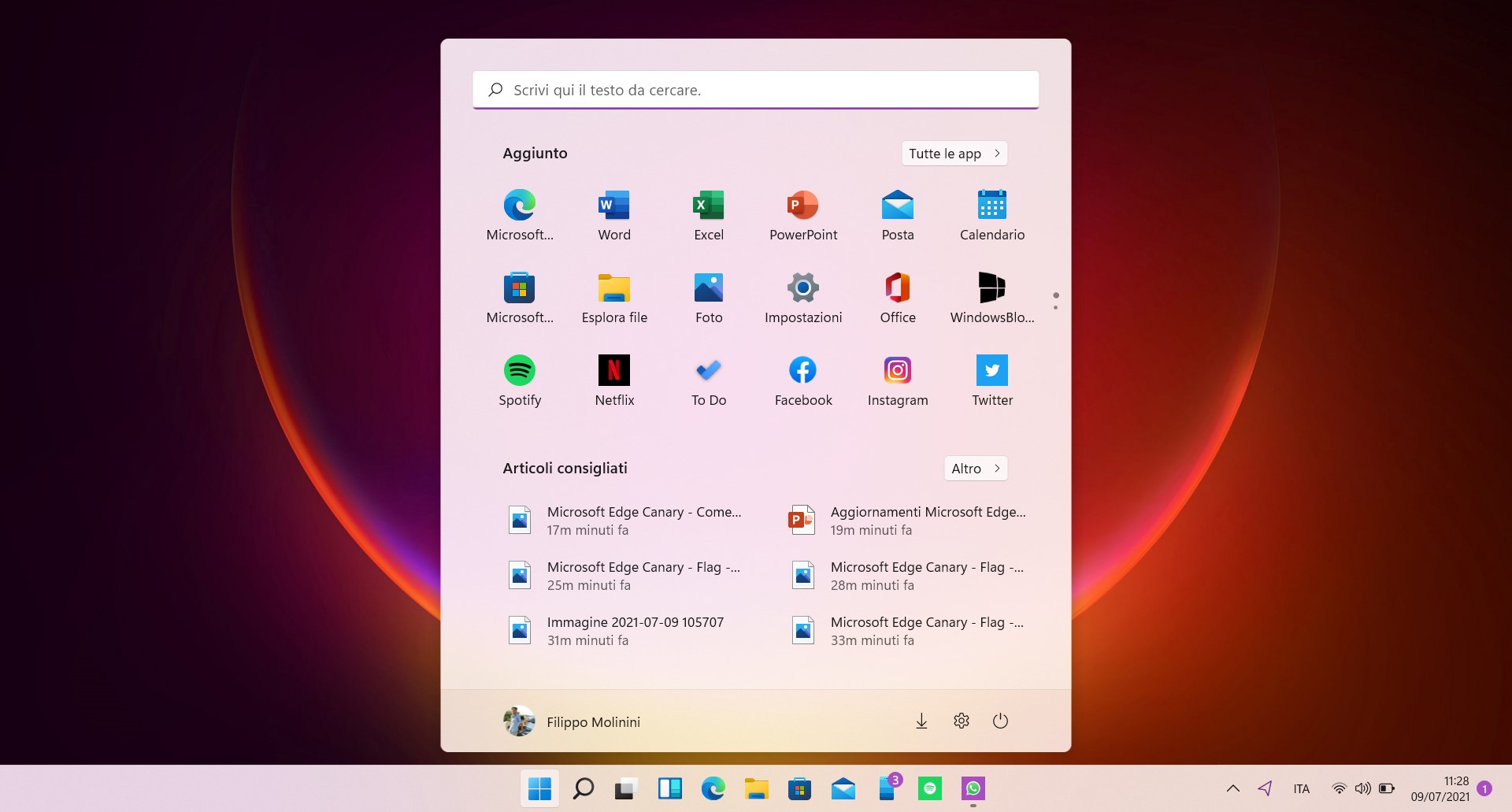
- La barra delle applicazioni verrà ora visualizzata su più monitor che possono essere abilitati tramite Impostazioni > Personalizzazione > Barra delle applicazioni.
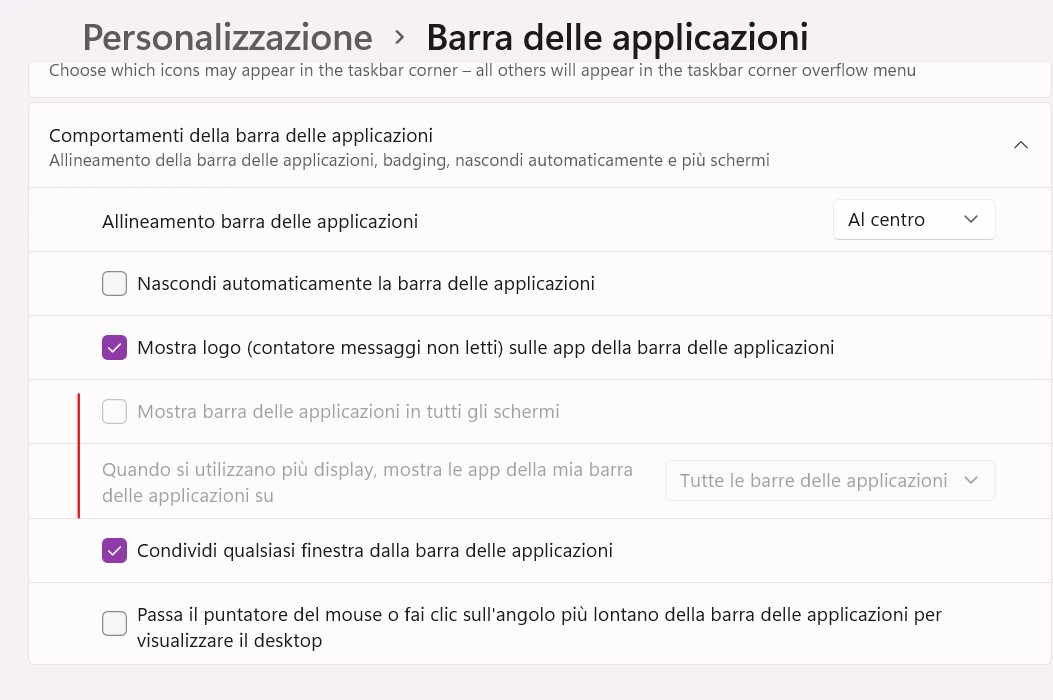
- Abbiamo aggiornato diverse finestre di dialogo di avviso di sistema come l’avviso per quando la batteria si sta esaurendo sul tuo laptop o quando modifichi le impostazioni dello schermo con il nuovo design visivo di Windows 11.
- Le impostazioni “Modalità risparmio energia“ sono ora disponibili nella pagina Alimentazione e batteria in Impostazioni.
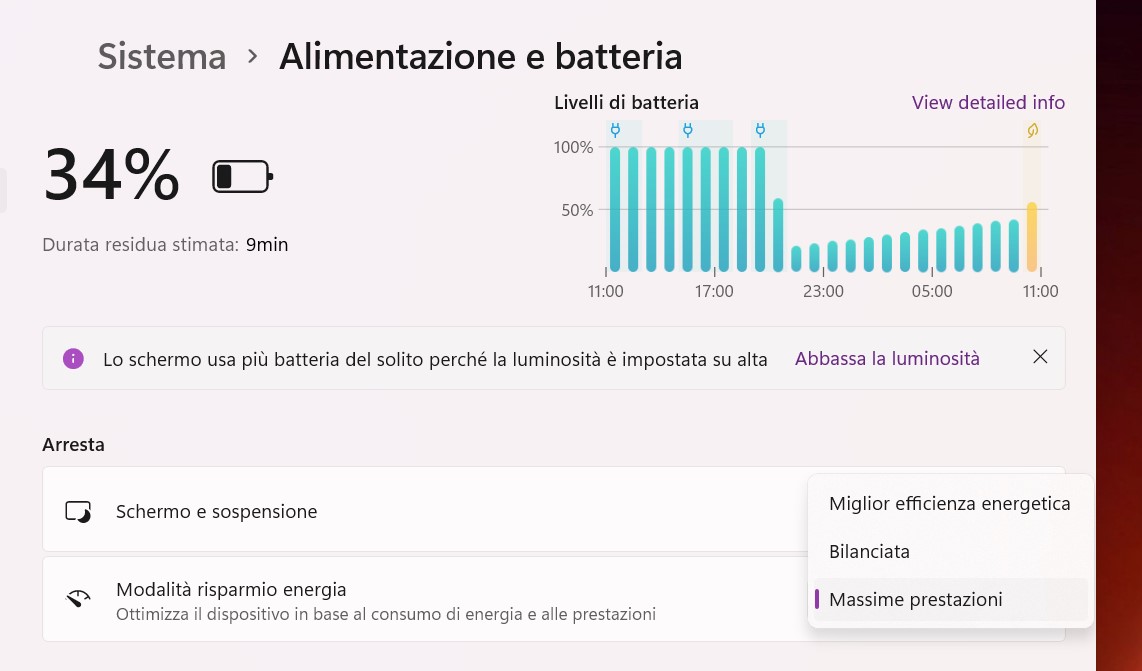
- Facendo click con il pulsante destro del mouse sul desktop ora è disponibile direttamente un’opzione Aggiorna senza dover fare click su “Mostra più opzioni”.
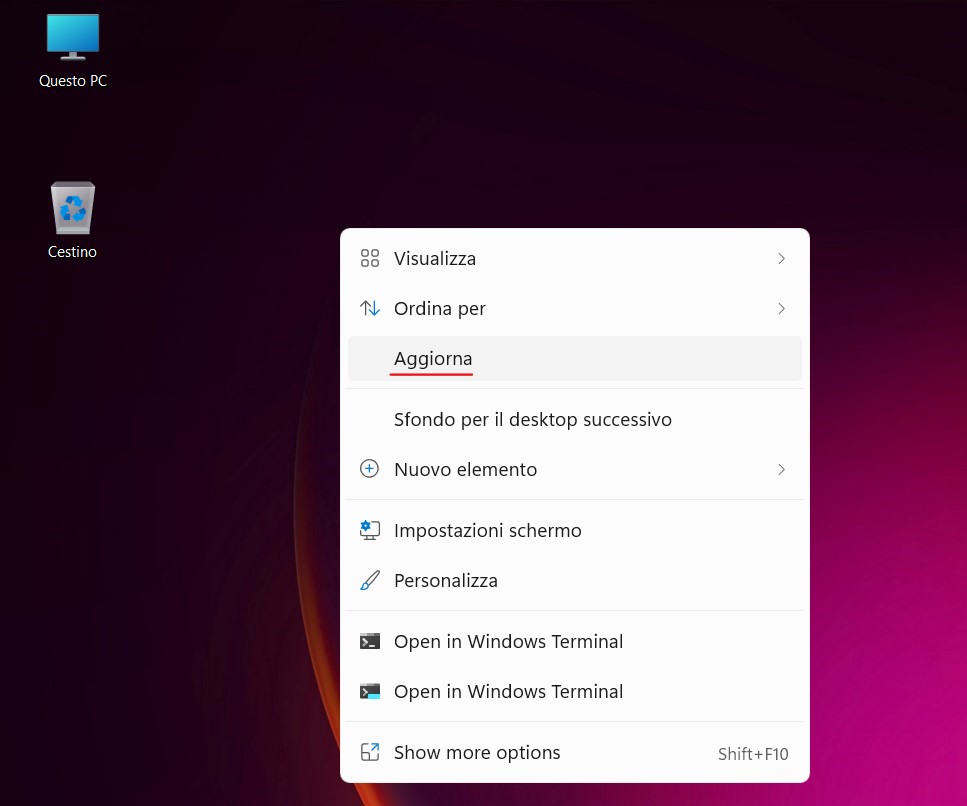
- Fare click con il pulsante destro del mouse su un file.ps1 in Esplora file ora ha direttamente un’opzione Esegui con PowerShell senza dover fare click su “Mostra più opzioni”.
- I layout di snap disponibili quando si utilizzano PC più piccoli con orientamento verticale sono stati ottimizzati per quella postura. Ora puoi scegliere di agganciare tre app una sopra l’altra, invece di quattro quadranti.
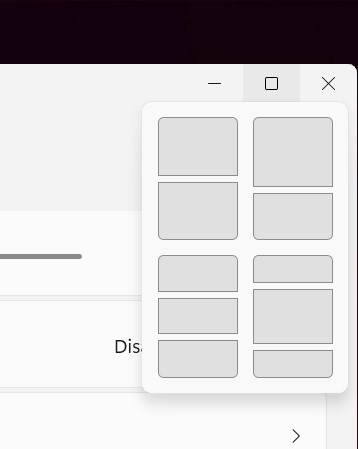
- Sulla base della collaborazione con il provider GIF più popolare in Cina, weshineapp.com, le selezioni GIF sono ora disponibili per Windows Insider in Cina tramite il pannello emoji (WIN +.). Se la località è impostata come Cina, i dati GIF appariranno da weshineapp.com.
- Fare click con il pulsante destro del mouse sull’icona del volume nella barra delle applicazioni ora include un’opzione per risolvere i problemi audio.
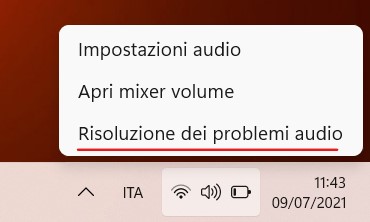
Problemi risolti
- Abbiamo corretto un exploit di esecuzione del codice remoto nel servizio Windows Print Spooler, noto come “PrintNightmare”, come documentato in CVE-2021-34527. Per ulteriori informazioni, vedere KB5004945.
- Barra delle applicazioni:
- Abbiamo risolto un problema per cui non era possibile fare click sul pulsante Mostra desktop con il mouse all’estremità della barra delle applicazioni.
- Abbiamo risolto un problema per cui la data e l’ora nella barra delle applicazioni non riflettevano il tuo formato preferito.
- Abbiamo risolto un problema per cui la finestra di anteprima poteva non visualizzare l’intera finestra quando si passava con il mouse su Visualizzazione attività sulla barra delle applicazioni.
- Abbiamo risolto un problema premendo ESC o facendo click sul desktop non si chiudeva la finestra delle miniature di anteprima dell’app aperta se si impostava lo stato attivo dopo aver premuto WIN + T.
- Abbiamo risolto un problema per cui se si ruota un PC in orientamento verticale e di nuovo in orizzontale, le icone delle app potrebbero non essere visualizzate nella barra delle applicazioni nonostante ci sia spazio.
- Impostazioni:
- Abbiamo risolto un problema che impediva l’avvio delle impostazioni. Se sei stato coinvolto nella build precedente, consulta qui.
- Abbiamo corretto una notevole incertezza nell’animazione alla chiusura delle Impostazioni rapide e del Centro notifiche facendo click sulle rispettive icone nella barra delle applicazioni.
- Abbiamo risolto un problema per cui nelle finestre Impostazioni rapide e Centro notifiche mancavano le ombre.
- Abbiamo risolto un problema per cui non era possibile avviare Impostazioni rapide impostando lo stato attivo della tastiera su di esso nella barra delle applicazioni e premendo il tasto Invio.
- Abbiamo risolto un problema per cui le Impostazioni rapide non venivano visualizzate correttamente se rimuovevi tutte le impostazioni tranne il volume.
- Abbiamo risolto un problema che riduce l’attivazione imprevista di Focus Assist.
- Abbiamo risolto un problema con l’animazione nella tastiera touch durante il ridimensionamento in Impostazioni.
- Abbiamo risolto un problema per cui le opzioni di accesso in Impostazioni avevano una casella di controllo imprevista in Riconoscimento facciale senza testo.
- Abbiamo risolto un problema per cui il pulsante per disconnettere un account aziendale o scolastico in Impostazioni account non funzionava.
- Abbiamo risolto un problema per cui le impostazioni della schermata di blocco avevano un interruttore senza testo.
- Abbiamo risolto un problema per cui poteva mancare il titolo della pagina Opzioni avanzate in Windows Update in Impostazioni.
- Abbiamo risolto un problema per cui le “Opzioni sulla privacy di Windows” nella parte inferiore di Privacy e sicurezza > Autorizzazioni di ricerca in Impostazioni non funzionavano.
- Abbiamo risolto un problema per cui il pulsante Apri navigazione poteva sovrapporsi ad altro testo.
- Abbiamo risolto un problema che causava l’arresto anomalo delle impostazioni durante l’applicazione di un tema in Contrasti.
- Abbiamo risolto un problema per cui parti delle impostazioni erano inaspettatamente in inglese per alcune lingue diverse dall’inglese.
- Esplora file:
- Abbiamo risolto un problema che causava il blocco e lo sblocco delle app da Start non funzionanti, la scomparsa della barra dei comandi in Esplora file e la mancata visualizzazione imprevista dei layout di snap fino al riavvio del PC.
- Abbiamo risolto un problema che poteva rendere illeggibili gli elementi della barra del titolo di Esplora file a causa del basso contrasto.
- Abbiamo risolto un problema per cui alcune delle icone nel menu di scelta rapida di Esplora file potevano essere sfocate.
- Abbiamo risolto un problema per cui il menu “vedi altro” nella barra dei comandi di Esplora file non veniva chiuso quando si faceva click su Opzioni.
- Abbiamo risolto un problema che poteva comportare l’impossibilità di creare una nuova cartella sul desktop.
- Ricerca:
- Abbiamo risolto un problema che causava la presenza di caselle grigie nella ricerca al posto delle icone delle app.
- Abbiamo risolto un problema che poteva far sì che la Ricerca perdesse la prima sequenza di tasti quando si premeva il tasto Windows e si iniziava a digitare.
- Abbiamo risolto un problema per cui quando si passava il mouse sull’icona Cerca sulla barra delle applicazioni, la terza ricerca recente non veniva caricata e rimaneva vuota.
- Abbiamo risolto un problema per cui se cercavi Windows Update, si aprivano le Impostazioni ma non si accedeva alla pagina delle impostazioni di Windows Update.
- Widget:
- Abbiamo risolto un problema per cui il ridimensionamento del testo di sistema ridimensionava tutti i widget in modo proporzionale e poteva risultare in widget ritagliati.
- Abbiamo risolto un problema per cui quando si utilizzava l’utilità per la lettura dello schermo/Narratore nei widget a volte non veniva annunciato correttamente il contenuto.
- Abbiamo risolto un problema per cui il ridimensionamento del widget Money poteva far sì che la metà inferiore non mostrasse nulla.
- Altro:
- Abbiamo corretto una perdita di memoria che era evidente quando si utilizzava uno degli esempi di stampa C#.
- Abbiamo risolto un problema che causava un errore in modalità provvisoria che diceva 0xc0000005 – Parametri imprevisti.
- Abbiamo risolto due problemi che potevano causare l’arresto anomalo di explorer.exe in un ciclo, quando la lingua di visualizzazione era impostata sul russo o quando erano abilitati più metodi di input.
- Abbiamo risolto un problema per cui se riduci a icona una finestra a schermo intero e successivamente la ripristini, c’era la possibilità che potesse comportare un controllo dei bug con win32kfull.
- Abbiamo risolto un problema per cui alcuni utenti WSL vedevano “Il parametro non è corretto” all’apertura di Windows Terminal.
- Abbiamo risolto un problema che causava finestre sfocate in ALT + TAB.
- Abbiamo risolto un problema che provocava uno sfarfallio nella barra delle applicazioni quando gli utenti IME coreani usavano ALT + TAB.
- Abbiamo risolto un problema che influiva sull’affidabilità della visualizzazione dell’interfaccia utente quando si utilizza WIN + Space per cambiare i metodi di input.
- Abbiamo risolto un problema che influiva sull’affidabilità della digitazione vocale.
- Abbiamo risolto un problema che causava il mancato funzionamento delle opzioni “Nuovo cattura in X secondi” in Cattura e traccia.
Problemi noti
- Start:
- In alcuni casi, potresti non essere in grado di inserire del testo quando utilizzi la ricerca da Start o la barra delle applicazioni. Se si verifica il problema, premere WIN + R sulla tastiera per avviare la finestra di dialogo Esegui, quindi chiuderla.
- Barra delle applicazioni:
- La barra delle applicazioni a volte lampeggia quando si cambia metodo di input.
- Trascinando l’icona di un’app per riorganizzarla nella barra delle applicazioni, l’app verrà avviata o ridotta a icona.
- Impostazioni:
- Quando si avvia l’app Impostazioni, potrebbe apparire un breve lampo verde.
- Quando si utilizzano le Impostazioni rapide per modificare le impostazioni di Accessibilità, l’interfaccia utente delle impostazioni potrebbe non salvare lo stato selezionato.
- Esplora file:
- La nuova barra dei comandi potrebbe non essere visualizzata quando “Apri cartelle in un processo separato” è abilitato in Opzioni di Esplora file > Visualizza.
- explorer.exe si blocca e va in loop per gli utenti Windows Insider che utilizzano la lingua di visualizzazione turca quando la carica della batteria è al 100%.
- Quando si fa click con il pulsante destro del mouse sul desktop o su Esplora file, il menu di scelta rapida e i sottomenu risultanti potrebbero apparire parzialmente fuori dallo schermo.
- Ricerca:
- Dopo aver fatto click sull’icona Cerca sulla barra delle applicazioni, il pannello Cerca potrebbe non aprirsi. In tal caso, riavviare il processo “Esplora risorse” e aprire nuovamente il pannello di ricerca.
- Quando passi il mouse sull’icona Cerca sulla barra delle applicazioni, le ricerche recenti potrebbero non essere visualizzate. Per aggirare il problema, riavvia il PC.
- Il pannello di ricerca potrebbe apparire nero e non visualizzare alcun contenuto sotto la casella di ricerca.
- Widget:
- La scheda dei widget potrebbe apparire vuota. Per aggirare il problema, puoi disconnetterti e quindi accedere di nuovo.
- L’avvio di collegamenti dalla scheda dei widget potrebbe non richiamare le app in primo piano.
- Quando si utilizza il client Outlook con un account Microsoft, le modifiche al Calendario e alle attività potrebbero non essere sincronizzate con i widget in tempo reale.
- I widget potrebbero essere visualizzati nella dimensione errata sui monitor esterni. Se si verifica questo problema, è possibile avviare prima i widget tramite tocco o collegamento WIN + W sul display del proprio PC e quindi avviarli sui monitor secondari.
- Dopo aver aggiunto rapidamente più widget dalle impostazioni dei widget, alcuni dei widget potrebbero non essere visibili sulla lavagna.
- Store:
- Il pulsante di installazione potrebbe non essere ancora funzionante in alcuni scenari limitati.
- La valutazione e le recensioni non sono disponibili per alcune app.
- Sicurezza di Windows:
- Sicurezza dispositivi dice inaspettatamente “Sicurezza hardware standard non supportata” per gli utenti Windows Insider con hardware supportato.
- “Invio automatico del campione” viene disattivato inaspettatamente quando si riavvia il PC.
L’aggiornamento è installabile in tutti i PC e i tablet che rispondono ai requisiti minimi richiesti per l’installazione della versione pubblica di Windows 11. Per installare le versioni di anteprima di Windows 11 destinate agli Insider:
- Andate in Start.
- Quindi in Impostazioni.
- Scegliete Aggiornamento e sicurezza.
- Quindi Programma Windows Insider.
- Cliccate Per iniziare e seguite la procedura guidata.
- Leggete attentamente quanto riportato e cliccate Riavvia ora.
- Il PC/tablet verrà riavviato.
Al termine del riavvio, recatevi in Impostazioni > Aggiornamento e sicurezza > Programma Windows Insider e assicuratevi di essere entrati nel programma Insider. Per maggiori informazioni vi invitiamo a leggere il nostro articolo dedicato.
Tenete presente che le versioni di anteprima destinate agli Insider sono instabili e mal tradotte in italiano: ne sconsigliamo l’installazione in computer usati per studio o lavoro. Potrete invece provarle in totale sicurezza installandole in una macchina virtuale o in un secondo computer dedicato ai test.
Dettagli aggiornamento precedente
Trovate tutti i dettagli sul precedente aggiornamento, Windows 11 Insider Preview Build 22000.51, in quest’altro articolo.
Articolo di Windows Blog Italia
Non dimenticate di scaricare la nostra app per Windows, per Android o per iOS, di seguirci su Facebook, Twitter, YouTube, Instagram e di iscrivervi al Forum di supporto tecnico, in modo da essere sempre aggiornati su tutte le ultimissime notizie dal mondo Microsoft. Iscrivetevi al nostro canale Telegram di offerte per approfittare di tanti sconti pubblicati ogni giorno.